La décision de Microsoft de supprimer le menu Démarrer et de déplacer les options d’alimentation dans l’accès aux paramètres a conduit de nombreux utilisateurs de Windows 8 à ajouter leurs propres vignettes personnalisées d’arrêt, de redémarrage et de mise en veille prolongée à l’écran de démarrage et également à ajouter des options d’arrêt. Redémarrer et mettre en veille prolongée au menu utilisateur avancé (Win + X) qui apparaît lorsque vous cliquez avec le bouton droit de la souris dans le coin inférieur gauche de l’écran.
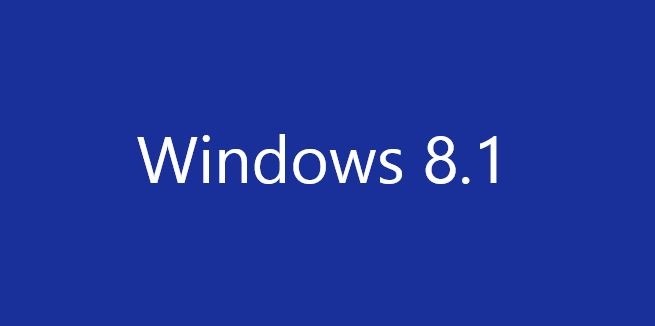
Dans Windows 8.1, cependant, il n’est pas nécessaire d’ajouter manuellement des options d’alimentation à l’écran de démarrage ou à d’autres zones car Microsoft a facilité le redémarrage et l’arrêt de Windows en ajoutant des options de redémarrage, d’arrêt et de mise en veille au menu de l’utilisateur avancé.
En mode bureau, cliquez avec le bouton droit sur le bouton Démarrer ou appuyez sur la clé de registre Windows + les touches X pour afficher le menu de l’utilisateur avancé. Et lorsque vous utilisez l’écran d’accueil, appuyez simultanément sur les touches Windows + X ou déplacez le pointeur de la souris vers le coin inférieur gauche de l’écran pour voir l’animation du logo Windows, puis cliquez dessus avec le bouton droit pour afficher le menu utilisateur avancé.
Le menu de l’utilisateur avancé, en plus de diverses autres options telles que l’invite de commande, le gestionnaire de périphériques, la gestion des disques, le panneau de configuration et le gestionnaire de tâches, dispose désormais d’une nouvelle option appelée Arrêter. Passez le curseur de votre souris sur l’option Arrêter pour afficher les options de mise en veille, d’hibernation et de redémarrage. Notez que les options d’hibernation ne sont pas activées par défaut, mais vous pouvez les activer en suivant nos étapes pour activer l’option d’hibernation dans l’aide de Windows 8 / 8.1.
Vous pouvez également arrêter, redémarrer, suspendre ou mettre en veille prolongée votre PC à l’aide de raccourcis clavier. Pour ce faire, accédez d’abord au menu de l’utilisateur avancé en appuyant sur les touches Windows + X, appuyez sur la touche «U» pour afficher les options de mise en veille, de mise en veille prolongée, d’arrêt et de redémarrage, puis appuyez sur la touche «S» pour mettre le PC en mode veille prolongée , appuyez sur la touche «H» pour mettre en veille prolongée, appuyez sur la touche «U» pour fermer et sur la touche «R» pour redémarrer Windows.
Par exemple, pour hiberner Windows 8.1 à l’aide des raccourcis clavier, vous devrez d’abord appuyer sur Win + X, puis sur la touche «U» et enfin sur la touche «H».
Nous vous recommandons également de consulter notre fonctionnalité Comment utiliser la fonction Glisser pour arrêter dans Windows 8.1 pour un excellent moyen d’arrêter Windows 8.1. Pendant ce temps, vous pouvez utiliser l’éditeur de menu Win + X pour ajouter de nouvelles options au menu pour les utilisateurs avancés.